win电脑中的WinAppDriver程序,是一款可以在windows应用程序上支持类似Selenium的UI自动化测试服务。今天就跟大家介绍一下怎么在win10电脑中设置启动WinAppDriver程序的具体操作步骤。
-
1. 首先打开电脑,进入桌面,在左下角的开始图标处,右键,在打开的菜单中,选择设置选项

-
2. 进入windows 设置页面后,找到更新和安全选项,点击
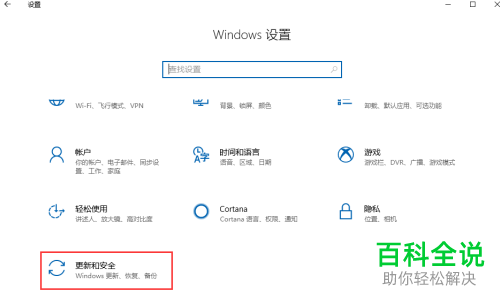
-
3. 在打开的更新和安全页面,点击左侧的开发者选项,然后先确认一下开发人员模式是不是已经开启了
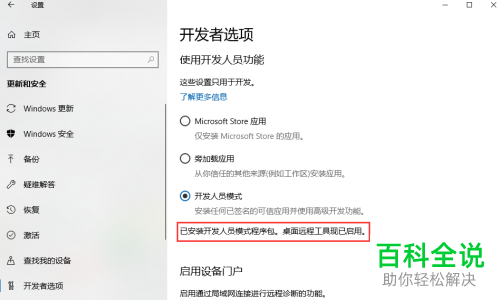
-
4. 然后打开文件夹,将下面的路径粘贴进去,C:Program Files (x86)Windows Application Driver,然后回车
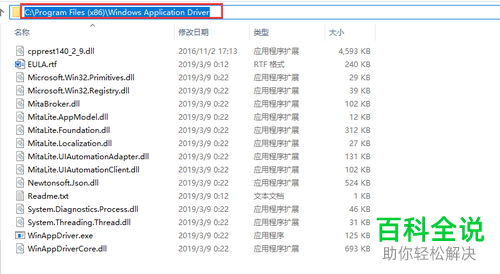
-
5. 在打开的页面,找到WinAppDriver.exe文件,选择以管理员身份运行
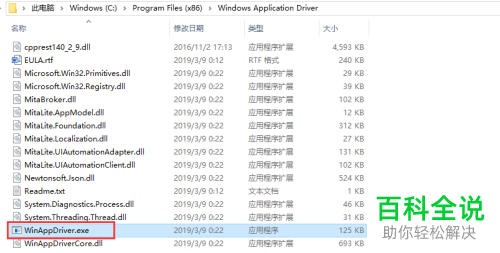
-
6. 如图,程序运行成功后,我们就可以看到127.0.0.1:4723被监听,这就说明程序启动成功了。
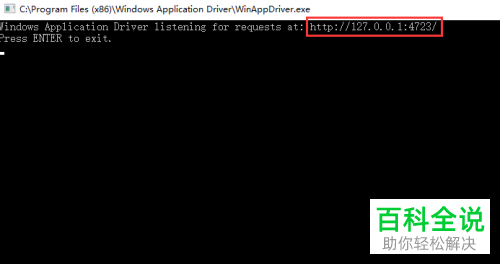 以上就是怎么在win10电脑中设置启动WinAppDriver程序的具体操作步骤。
以上就是怎么在win10电脑中设置启动WinAppDriver程序的具体操作步骤。
